- CHKDSK, SFC y DISM son herramientas integradas en Windows 11 para reparar disco, archivos del sistema e imagen del sistema.
- SFC suele ejecutarse primero; si falla, se recurre a DISM para reparar la imagen y después se vuelve a lanzar SFC.
- CHKDSK se usa cuando hay errores de disco, sectores defectuosos, pantallazos azules o lentitud al arrancar o leer datos.
- Si los problemas persisten incluso tras usar estos comandos, puede ser necesario restaurar o reinstalar Windows.
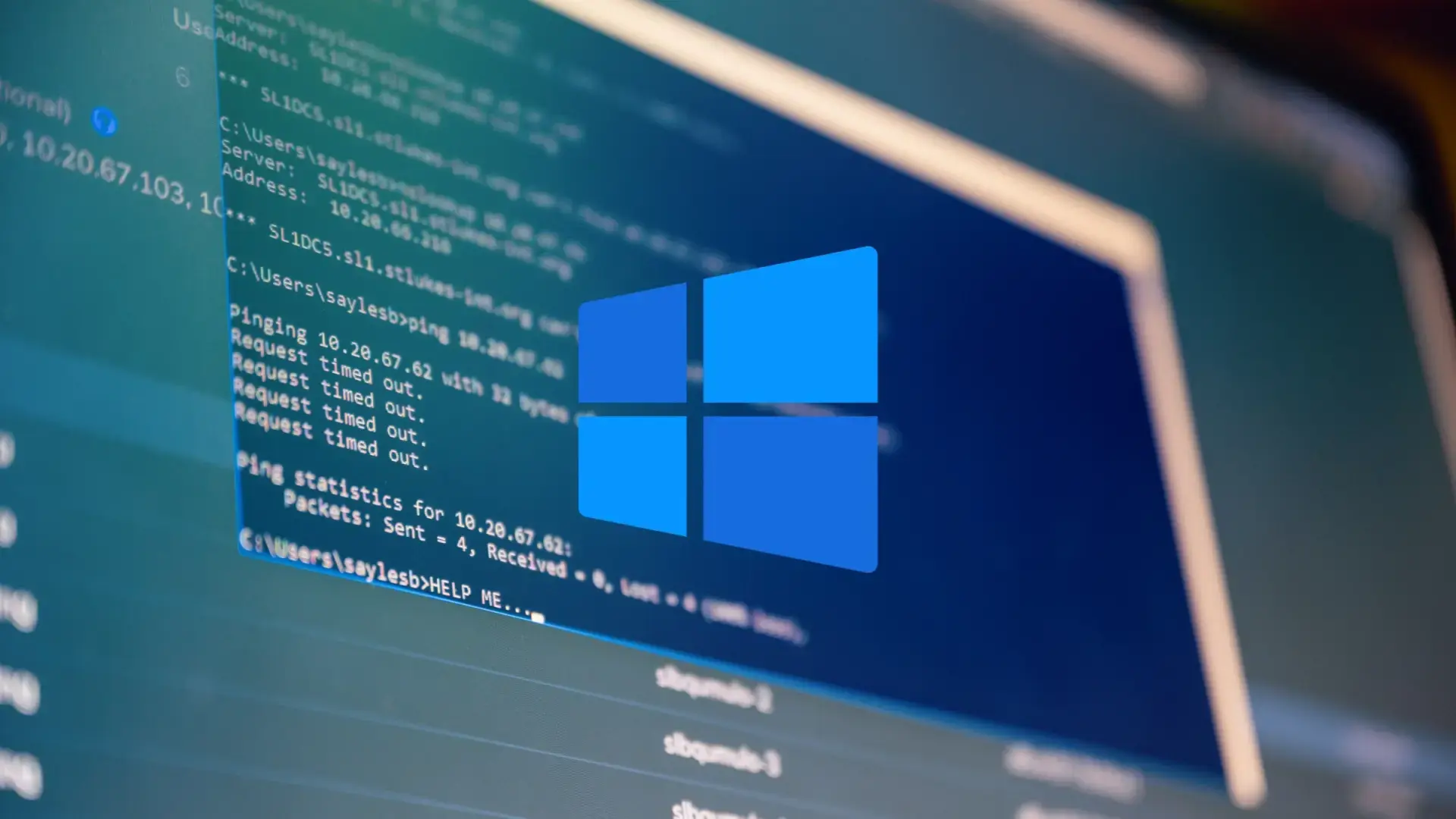
Si tu PC con Windows 11 lleva un tiempo dando fallos raros, yendo lento, congelándose o mostrando pantallas azules, lo más probable es que haya archivos dañados o problemas en el propio disco. No siempre hace falta formatear ni reinstalar todo el sistema para devolverle la estabilidad.
Windows incluye varias utilidades muy potentes que casi nadie usa y que permiten reparar el sistema sin perder tus documentos, fotos ni programas. Los grandes protagonistas son tres comandos que se ejecutan desde el símbolo del sistema: CHKDSK, SFC y DISM.
Qué reparan exactamente CHKDSK, SFC y DISM en Windows 11
Antes de meternos a escribir comandos como locos, conviene tener claro qué arregla cada herramienta. Aunque se lancen desde la misma ventana de CMD o PowerShell, no tocan las mismas partes del sistema ni sirven para lo mismo.
CHKDSK (Check Disk) se centra en el disco y el sistema de archivos: busca errores lógicos en la estructura de las particiones y también sectores físicos defectuosos en el disco duro o SSD. Es ideal cuando aparecen pantallazos azules, problemas al arrancar, cuelgues al copiar archivos o lentitud extrema de lectura y escritura.
SFC (System File Checker) está pensado para revisar archivos esenciales de Windows. Compara cada archivo del sistema con una copia protegida que guarda el propio Windows; si detecta algo corrupto, intenta reemplazarlo automáticamente. Es muy útil cuando funciones del sistema dejan de responder, aplicaciones de Windows fallan o aparecen mensajes del tipo “archivo del sistema no encontrado”.
DISM (Deployment Image Servicing and Management) va un nivel más abajo y se ocupa de la imagen interna de Windows, es decir, del almacén de componentes que SFC utiliza para restaurar archivos. Si ese almacén está dañado, SFC ya no tiene de dónde sacar copias buenas y deja de ser efectivo; ahí es donde brilla DISM, reparando la imagen desde Windows Update o desde una ISO/USB.
Resumiendo la jugada: CHKDSK mira el disco, SFC revisa los archivos del sistema y DISM repara la imagen de Windows. Entender esta separación te ayuda a decidir qué comando conviene lanzar en cada caso y en qué orden.
CHKDSK: analizar y reparar errores del disco en Windows 11
El comando CHKDSK lleva décadas en Windows y sigue siendo imprescindible. Su misión es comprobar que la estructura lógica del sistema de archivos coincide con lo que realmente hay en el disco, y de paso detectar sectores físicos dañados.
Cuando ejecutas chkdsk sobre una unidad, la herramienta revisa varios niveles: primero la estructura básica del sistema de archivos, después los nombres y enlaces de los ficheros y, por último, los descriptores de seguridad. Al terminar muestra un informe con los errores encontrados y, según los parámetros, puede intentar corregirlos.
chkdsk C: /F /R
En ese comando, C: es la unidad a analizar (puedes cambiarla por la que quieras), el parámetro /F indica que se reparen los errores lógicos del sistema de archivos y el parámetro /R pide localizar sectores defectuosos, intentar recuperar los datos y marcarlos para que el sistema no los vuelva a usar.
Si se trata de la unidad donde está instalado Windows, lo normal es que el sistema te diga que no puede ejecutar CHKDSK en ese momento porque el volumen está en uso. Te preguntará si quieres programarlo para el próximo arranque; responde con Y y en el siguiente reinicio se lanzará el análisis antes de que cargue el sistema.
Parámetros útiles de CHKDSK en unidades NTFS
Además de los clásicos /f y /r, CHKDSK incluye parámetros avanzados, sobre todo para unidades con NTFS, que permiten un control más fino del análisis.
- /scan: realiza un análisis “en línea” de la unidad sin desmontarla. Si no indicas unidad, se ejecuta sobre la partición donde está Windows.
- /forceofflinefix: se usa junto a /scan para forzar que las reparaciones se hagan sin conexión en un proceso posterior, no durante el análisis en línea.
- /perf: también combinado con /scan, asigna más recursos del sistema al análisis para terminar antes, a costa de empeorar temporalmente el rendimiento del equipo.
- /spotfix: aplica correcciones puntuales solo en las zonas donde se han detectado errores específicos.
- /sdcleanup: junto a /f, limpia información de seguridad que ya no se usa y optimiza los descriptores de seguridad.
Todos estos parámetros se pueden combinar para ajustar el comportamiento de CHKDSK a lo que realmente necesitas. Por ejemplo, un chkdsk C: /scan /perf permite un chequeo rápido en segundo plano, mientras que un chkdsk C: /F /R es mucho más profundo y lento.
Cuándo conviene ejecutar CHKDSK
Es buena idea tirar de CHKDSK cuando notes síntomas claros de problemas en el disco o el sistema de archivos: arranques muy lentos, pantallazos azules recurrentes, errores al copiar o mover archivos, carpetas que no se abren sin explicación aparente o mensajes de “Windows encontró errores en esta unidad que deben repararse”.
En estos escenarios, CHKDSK puede detectar y aislar sectores defectuosos, arreglar inconsistencias en las tablas del sistema de archivos y reducir el riesgo de pérdida de datos. Eso sí, si encuentra muchos sectores dañados, es momento de plantearse seriamente cambiar el disco duro o el SSD.
SFC (System File Checker): comprobador de archivos de sistema
El comando SFC se encarga de revisar los archivos protegidos de Windows y devolverlos a su estado original cuando detecta que están corruptos, han sido modificados indebidamente o faltan. Trabaja comparando cada archivo con una copia de referencia que se guarda en una caché protegida del sistema.
Para usarlo en Windows 11, basta con abrir una consola con permisos de administrador (CMD, PowerShell o Windows Terminal), y ejecutar:
sfc /scannow
Este comando lanza un análisis completo de todos los archivos de sistema protegidos. Puede tardar bastante en función de la velocidad del equipo y del número de ficheros. Al terminar, SFC mostrará un mensaje de estado con el resultado.
Principales parámetros de SFC
Aunque el más usado es /scannow, SFC cuenta con otros modificadores que permiten un uso más específico en Windows 11 y en versiones anteriores:
- /scannow: examina todos los archivos protegidos del sistema y repara de forma automática los que encuentre dañados.
- /verifyonly: solo comprueba la integridad de los archivos, pero no intenta repararlos. Es útil para un diagnóstico rápido.
- /scanfile: analiza y repara un archivo concreto del sistema cuya ruta completas tú mismo.
- /verifyfile: verifica un archivo específico sin modificarlo.
- /offbootdir y /offwindir: permiten usar SFC sobre una instalación de Windows que no está arrancada (por ejemplo, desde medios de recuperación), indicando la ubicación del directorio de inicio y de la carpeta de Windows.
- /offlogfile: define un fichero de registro alternativo para guardar el resultado del análisis cuando se usa en modo sin conexión.
Estos parámetros se pueden combinar para revisar instalaciones de Windows que no arrancan, actuar solo sobre ficheros concretos o registrar en detalle lo que está haciendo la herramienta.
Mensajes que puede devolver SFC en Windows 11
Al finalizar sfc /scannow, verás uno de varios mensajes estándar que ayudan a interpretar el estado del sistema:
- “Protección de recursos de Windows no encontró ninguna infracción de integridad”: todos los archivos de sistema analizados están correctos, así que tus problemas probablemente vendrán de otra parte (drivers, programas de terceros, hardware…).
- “Protección de recursos de Windows encontró archivos dañados y los reparó correctamente”: había ficheros corruptos y se han restaurado desde la caché. En este caso, no tienes que hacer nada más, salvo comprobar si los errores han desaparecido.
- “Protección de recursos de Windows encontró archivos dañados pero no pudo corregir algunos de ellos”: SFC ha detectado corrupción, pero no ha podido restaurar ciertos archivos, normalmente porque su propia caché está dañada. Aquí es cuando entra en juego DISM para reparar la imagen.
- “Protección de recursos de Windows no pudo realizar la operación solicitada”: el análisis no ha podido completarse, a menudo por problemas de acceso. En ese caso, suele recomendarse ejecutar SFC en Modo Seguro y, si persiste, reparar la imagen con DISM.
En todos los casos donde aparezcan errores, Windows guarda un registro detallado en C:\Windows\Logs\CBS\CBS.log, que puedes revisar con el Bloc de notas para ver qué archivos concretos han dado problemas.
Cuándo usar SFC y qué síntomas lo delatan
La utilidad SFC es especialmente útil cuando funcionalidades propias de Windows empiezan a romperse sin motivo claro: menú Inicio que no abre, aplicaciones del sistema que fallan al arrancar, errores de DLL al ejecutar programas, funciones que desaparecen o pantallas azules asociadas a ficheros de sistema.
En estas situaciones, lanzar un sfc /scannow suele ser uno de los primeros pasos recomendables. Si repara archivos dañados, muchas veces devuelve la estabilidad sin llegar a medidas más drásticas como formatear.
DISM: reparar la imagen de Windows 11 cuando SFC no basta
La herramienta DISM (Deployment Image Servicing and Management) es la más potente de las tres, pero también la que conviene usar con más cabeza. Su objetivo principal es comprobar y reparar la imagen del sistema, es decir, el almacén de componentes desde el que SFC saca las copias “limpias” de los archivos de Windows.
Si esa imagen está dañada, SFC puede informar de que hay archivos corruptos que no logra reparar. Es el típico caso en el que se recomienda usar DISM primero para arreglar la imagen y después volver a lanzar SFC.
En Windows 11, se ejecuta también desde una consola con permisos de administrador y admite varios modos de análisis y reparación según el parámetro que le añadas.
Modos principales de DISM para reparar la imagen
DISM tiene tres opciones clave para trabajar sobre la imagen en línea (la del propio Windows que estás usando):
- /CheckHealth: comprueba de forma rápida si hay registros de corrupción en la imagen. No repara nada, solo informa.
- /ScanHealth: realiza un análisis mucho más profundo de la imagen de Windows para detectar daños. Tarda más, pero deja constancia en el registro de los problemas encontrados. Tampoco repara todavía.
- /RestoreHealth: además de analizar, repara la imagen utilizando archivos sanos obtenidos de Windows Update o de una fuente que especifiques (ISO, carpeta de red, USB…), sustituyendo los componentes dañados.
Un flujo muy habitual sería lanzar en orden:
DISM /Online /Cleanup-Image /CheckHealth
DISM /Online /Cleanup-Image /ScanHealth
DISM /Online /Cleanup-Image /RestoreHealth
La clave está en que se ejecuten uno tras otro, dejando que cada uno termine antes de pasar al siguiente. El proceso de reparación con /RestoreHealth puede tardar bastante, incluso más de 20 minutos según el equipo y el grado de corrupción, así que paciencia y nada de cancelar a mitad.
Usar DISM con Windows Update o con una imagen local
Por defecto, cuando ejecutas DISM /Online /Cleanup-Image /RestoreHealth con conexión a Internet, la herramienta se conecta a Windows Update para descargar los archivos necesarios y reparar la imagen. Es la opción más cómoda siempre que el sistema de actualizaciones funcione correctamente.
Si Windows Update no va fino o no tienes Internet, puedes indicarle a DISM una fuente alternativa de archivos limpios, como una carpeta con los ficheros de instalación de Windows o una ISO montada en una unidad. Un comando típico sería:
DISM /Online /Cleanup-Image /RestoreHealth /Source:C:\RepairSource\Windows /LimitAccess
Aquí /Source: apunta a la ruta donde tienes la instalación limpia (puede ser una carpeta o algo tipo D:\sources\install.wim si has montado una ISO), y /LimitAccess indica que no se use Windows Update, solo esa fuente.
Cuando se usa un medio externo como una ISO o USB, es importante comprobar qué edición de Windows 11 contiene (Home, Pro, etc.) con comandos como:
dism /get-wiminfo /wimfile:G:\sources\install.wim
(sustituyendo G: por la letra de tu unidad). Así te aseguras de que la imagen de reparación coincida con la edición que tienes instalada en el equipo.
Cuándo es recomendable recurrir a DISM
Debes plantearte usar DISM cuando SFC detecta archivos dañados pero no es capaz de repararlos, cuando las actualizaciones de Windows fallan una y otra vez, cuando el sistema se comporta de forma errática o sufre problemas de rendimiento sin explicación, o cuando servicios clave del sistema dejan de funcionar aparentemente de golpe.
En esos casos, lo razonable suele ser este orden: DISM /RestoreHealth para reparar la imagen y, a continuación, un nuevo SFC /scannow para que, ya con una base limpia, pueda restaurar correctamente los archivos de sistema que sigan dañados.
Orden recomendado: cómo combinar CHKDSK, SFC y DISM
Una duda muy habitual es en qué orden ejecutar CHKDSK, SFC y DISM para no liarla. Aunque no hay una única secuencia válida para todos los casos, sí hay patrones que suelen funcionar muy bien.
Si sospechas de problemas físicos o lógicos en el disco (ruidos raros, archivos que desaparecen, lentitud extrema al leer o escribir), es lógico empezar por CHKDSK, especialmente con /F y /R para detectar errores graves y sectores defectuosos. Si el disco está moribundo, lo primero es saberlo.
En cambio, si notas más bien fallos del sistema (funciones que no responden, servicios de Windows que crashean, errores al cargar DLL, pantallas azules relacionadas con archivos de sistema), puedes comenzar con:
- 1) SFC /scannow para revisar y reparar archivos protegidos.
- 2) Si SFC no puede solucionar algunos archivos, ejecutar DISM /Online /Cleanup-Image /RestoreHealth para reparar la imagen.
- 3) Volver a lanzar SFC /scannow una vez DISM haya terminado.
Lo que no es buena idea es ejecutar SFC y DISM a la vez en paralelo, ni ir lanzando comandos sin orden ni concierto. Cada herramienta toca partes delicadas del sistema, por lo que conviene dejar que una termine y revise sus resultados antes de iniciar la siguiente.
Reemplazar manualmente un archivo de sistema cuando nada más funciona
En situaciones muy extremas puedes encontrarte con un archivo de sistema concreto que sigue corrupto incluso después de usar SFC y DISM. Microsoft contempla la posibilidad de reemplazar manualmente ese fichero, pero es un procedimiento delicado que solo debería hacerse como último recurso.
La idea es localizar primero qué archivo no se ha podido reparar (analizando el registro CBS.log), buscar una copia limpia y, a continuación, tomar posesión del archivo dañado, dar permisos de escritura y sustituirlo de forma manual desde una consola con privilegios elevados.
Los pasos generales serían:
- Tomar posesión administrativa del archivo dañado con:
takeown /f <Ruta_y_Nombre_de_Archivo> - Conceder permisos completos a los administradores:
icacls <Ruta_y_Nombre_de_Archivo> /grant administradores:F - Copiar la versión correcta del archivo sobre el dañado, usando por ejemplo:
copy E:\temp\jscript.dll C:\Windows\System32\jscript.dll
Este tipo de intervención manual requiere mucho cuidado al elegir el archivo de origen, que debe coincidir en versión, edición y actualización. Si te equivocas, puedes dejar el sistema aún más inestable. Por eso, mientras SFC y DISM hagan su trabajo, es preferible no llegar a este punto.
Cuándo ya no queda otra que reinstalar Windows 11
Aunque CHKDSK, SFC y DISM cubren un abanico enorme de problemas, hay ocasiones en las que, ni con todo esto, Windows vuelve a comportarse de forma fiable. Ahí es cuando toca plantearse seriamente una restauración o reinstalación del sistema.
Algunos escenarios típicos donde reinstalar puede ser mejor opción son:
- Fallos persistentes tras varias pasadas de CHKDSK, SFC y DISM, con errores que reaparecen al poco tiempo.
- Infecciones de malware profundas que han comprometido archivos de sistema y no se eliminan del todo.
- Problemas graves de rendimiento: bloqueos constantes, cuelgues aleatorios y lentitud extrema, incluso después de reparar discos e imagen.
- Actualizaciones críticas fallidas que dejan el sistema inestable o incapaz de instalar nuevas versiones de Windows.
- Cambios importantes de hardware (placa base, almacenamiento principal, etc.) donde una instalación limpia garantiza mejor compatibilidad y estabilidad.
En esos casos puedes optar por un “restablecer este PC” conservando archivos personales, restaurar desde un punto de restauración anterior o directamente hacer instalación limpia desde cero. En todos los supuestos es vital tener copia de seguridad de tus datos importantes antes de tocar nada.
Dominar CHKDSK, SFC y DISM te da una especie de “caja de herramientas de emergencia” con la que puedes diagnosticar y reparar la mayoría de problemas de Windows 11 sin formatear: CHKDSK se encarga del disco y los sectores defectuosos, SFC vigila y restaura los archivos del sistema y DISM repara la imagen de Windows cuando esa base está dañada; usándolos con orden y algo de paciencia, muchas averías que parecen mortales se quedan en un susto y te ahorras reinstalar el sistema completo.


